নেটওয়ার্ক কার্ডের MAC ঠিকানা কিভাবে চেক করবেন
আজকের ডিজিটাল যুগে, নেটওয়ার্ক সংযোগ আমাদের দৈনন্দিন জীবন এবং কাজের একটি অবিচ্ছেদ্য অংশ হয়ে উঠেছে। এটি একটি হোম নেটওয়ার্ক হোক বা একটি এন্টারপ্রাইজ নেটওয়ার্ক, ডিভাইসের MAC ঠিকানা (মিডিয়া অ্যাক্সেস কন্ট্রোল ঠিকানা) বোঝা নেটওয়ার্ক পরিচালনা, ডিভাইস সনাক্তকরণ এবং নিরাপত্তা কনফিগারেশনের জন্য অত্যন্ত গুরুত্বপূর্ণ। এই নিবন্ধটি বিস্তারিতভাবে পরিচয় করিয়ে দেবে কিভাবে নেটওয়ার্ক কার্ডের MAC ঠিকানা খুঁজে বের করতে হয় এবং কাঠামোগত ডেটা প্রদান করে যাতে পাঠকরা দ্রুত পদ্ধতিটি আয়ত্ত করতে পারে।
একটি MAC ঠিকানা কি?
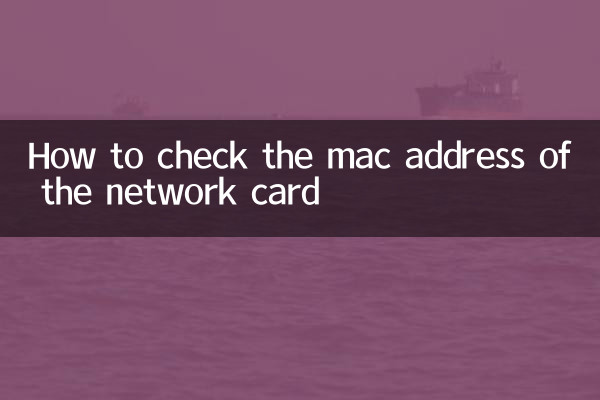
MAC ঠিকানা হল নেটওয়ার্ক সরঞ্জাম প্রস্তুতকারকের দ্বারা নেটওয়ার্ক ইন্টারফেস কার্ডে বরাদ্দ করা একটি অনন্য শনাক্তকারী৷ এটি একটি 48-বিট বাইনারি সংখ্যা নিয়ে গঠিত, সাধারণত 12 হেক্সাডেসিমেল অক্ষর হিসাবে উপস্থাপিত হয়, উদাহরণস্বরূপ:00:1A:2B:3C:4D:5E. MAC ঠিকানাগুলি লোকাল এরিয়া নেটওয়ার্ক (LAN) এর মধ্যে ডিভাইসগুলি সনাক্ত করতে এবং ডেটা প্যাকেটগুলি সঠিকভাবে উদ্দেশ্যযুক্ত ডিভাইসে সরবরাহ করা হয়েছে তা নিশ্চিত করতে ব্যবহৃত হয়।
কেন MAC ঠিকানা খুঁজছেন?
একটি MAC ঠিকানা খোঁজার সাধারণ কারণগুলির মধ্যে রয়েছে:
-নেটওয়ার্ক ব্যবস্থাপনা: নেটওয়ার্কের সাথে সংযুক্ত ডিভাইস সনাক্ত করে।
-নিরাপত্তা কনফিগারেশন: MAC ঠিকানা ফিল্টারিংয়ের মাধ্যমে ডিভাইস অ্যাক্সেস নিয়ন্ত্রণ করুন।
-সমস্যা সমাধান: নেটওয়ার্ক সংযোগ সমস্যা সমাধান করুন।
-ডিভাইস বাঁধাই: একটি নির্দিষ্ট MAC ঠিকানার সাথে একটি IP ঠিকানা আবদ্ধ করুন।
কিভাবে একটি নেটওয়ার্ক কার্ডের MAC ঠিকানা খুঁজে পেতে?
বিভিন্ন অপারেটিং সিস্টেমে কীভাবে আপনার MAC ঠিকানা খুঁজে পাবেন তা এখানে:
| অপারেটিং সিস্টেম | পদক্ষেপ |
|---|---|
| উইন্ডোজ | 1. কমান্ড প্রম্পট খুলুন (Win+R টিপুন, cmd লিখুন)। 2. কমান্ড লিখুন:ipconfig/all. 3. "ভৌত ঠিকানা" বা "শারীরিক ঠিকানা" খুঁজুন, যা MAC ঠিকানা। |
| macOS | 1. টার্মিনাল খুলুন (অ্যাপ্লিকেশন > ইউটিলিটিগুলিতে)। 2. কমান্ড লিখুন:ifconfig. 3. "en0" বা "en1" এর অধীনে "ইথার" ক্ষেত্রটি খুঁজুন, যা MAC ঠিকানা। |
| লিনাক্স | 1. একটি টার্মিনাল খুলুন। 2. কমান্ড লিখুন:ifconfigবাআইপি লিঙ্ক দেখান. 3. "ইথার" বা "লিঙ্ক/ইথার" ক্ষেত্র খুঁজুন, যা হল MAC ঠিকানা। |
| অ্যান্ড্রয়েড | 1. "সেটিংস" > "ফোন সম্পর্কে" > "স্থিতি" খুলুন৷ 2. "Wi-Fi MAC ঠিকানা" বা "ইথারনেট MAC ঠিকানা" খুঁজুন। |
| iOS | 1. "সেটিংস"> "সাধারণ" > "এই ম্যাক সম্পর্কে" খুলুন। 2. "Wi-Fi ঠিকানা" খুঁজুন, যা MAC ঠিকানা। |
FAQ
| প্রশ্ন | উত্তর |
|---|---|
| MAC ঠিকানা পরিবর্তন করা যাবে? | হ্যাঁ, সফ্টওয়্যারের মাধ্যমে সাময়িকভাবে MAC ঠিকানা পরিবর্তন করা সম্ভব (যাকে MAC ঠিকানা স্পুফিং বলা হয়), কিন্তু হার্ডওয়্যার MAC ঠিকানা পরিবর্তন করা যাবে না। |
| MAC ঠিকানা পুনরাবৃত্তি হবে? | তত্ত্বগতভাবে, প্রতিটি MAC ঠিকানা অনন্য, কিন্তু কিছু ক্ষেত্রে (যেমন ভার্চুয়াল মেশিন বা ক্লোন করা ডিভাইস) নকল হতে পারে। |
| MAC ঠিকানা এবং IP ঠিকানার মধ্যে পার্থক্য কি? | MAC ঠিকানা একটি প্রকৃত ঠিকানা এবং ল্যান যোগাযোগের জন্য ব্যবহৃত হয়; IP ঠিকানা একটি যৌক্তিক ঠিকানা এবং ইন্টারনেট যোগাযোগের জন্য ব্যবহৃত হয়। |
সারাংশ
একটি নেটওয়ার্ক কার্ডের MAC ঠিকানা খোঁজা একটি সহজ কিন্তু গুরুত্বপূর্ণ দক্ষতা যা সাধারণ ব্যবহারকারী এবং নেটওয়ার্ক প্রশাসক উভয়কেই আয়ত্ত করতে হবে। এই নিবন্ধে প্রদত্ত স্ট্রাকচার্ড ডেটা এবং পদ্ধতির মাধ্যমে, পাঠকরা বিভিন্ন ডিভাইস এবং অপারেটিং সিস্টেমে দ্রুত MAC ঠিকানাগুলি খুঁজে পেতে পারেন। আপনি অপারেশন চলাকালীন সমস্যার সম্মুখীন হলে, ডিভাইস প্রস্তুতকারকের দ্বারা প্রদত্ত অফিসিয়াল ডকুমেন্টেশন পড়ুন বা পেশাদার প্রযুক্তিগত সহায়তা চাইতে সুপারিশ করা হয়।
আশা করি এই নিবন্ধটি আপনাকে সাহায্য করবে! নেটওয়ার্ক প্রযুক্তি সম্পর্কে আপনার যদি অন্য প্রশ্ন থাকে, অনুগ্রহ করে সেগুলি নিয়ে আলোচনা করুন।
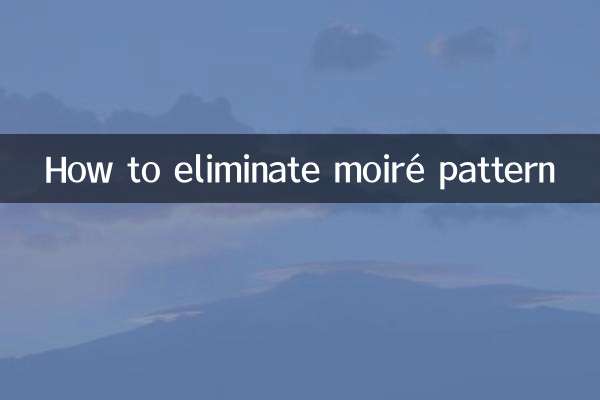
বিশদ পরীক্ষা করুন

বিশদ পরীক্ষা করুন